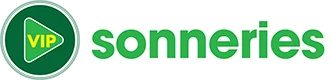Comment créer des sonneries pour téléphones mobiles iphone très simple
Le téléphone émet des sons familiers lorsqu’un appel entrant vous ennuie. Vous voulez changer la sonnerie par défaut avec votre chanson préférée. Cependant, vous ne savez pas comment définir des sonneries pour iPhone. Cet article vous aidera à répondre à cette question.
Pourquoi devriez-vous utiliser comment définir des sonneries pour iPhone ?
Qu’est-ce qu’une sonnerie ? C’est un son spécial qui est émis lorsque quelqu’un appelle votre téléphone portable. Les sonneries iPhone peuvent être disponibles sur le téléphone, mais elles peuvent également être définies par l’utilisateur.
Chaque fois qu’un appel arrive, vous devez entendre la sonnerie sèche et ennuyeuse, ce qui vous met mal à l’aise. Sans oublier que lorsque vous êtes absent, si vous laissez votre téléphone quelque part, la sonnerie agacera les gens autour de vous. Maintenant, au lieu d’avoir à écouter ces sonneries sèches pour iPhone, une chanson émotionnelle vibrante ou douce, les gens se sentiront sûrement beaucoup plus à l’aise.
Les étapes pour définir des sonneries iPhone dans iCloud à l’aide de Docs
Étape 1 : Téléchargez et ouvrez l’application Documents.
Avec cette méthode, votre iPhone doit être iOS 11 ou version ultérieure. En outre, vous devez également disposer d’iCloud sur votre appareil pour enregistrer des fichiers musicaux.
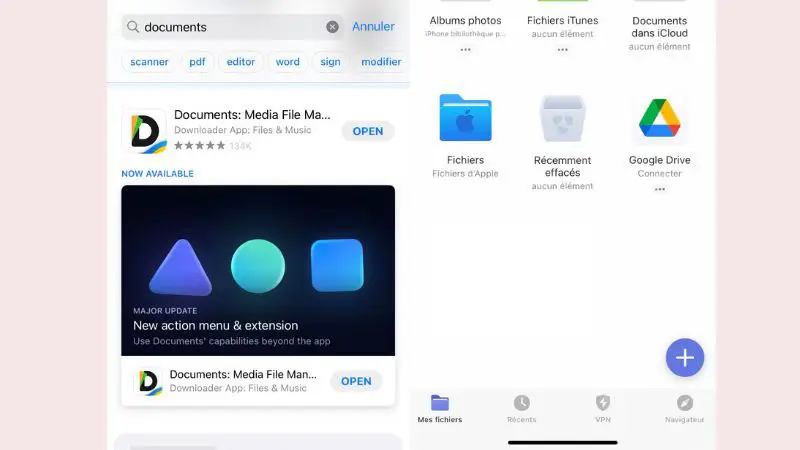
Étape 2 : Sélectionnez l’icône Boussole dans le coin inférieur droit de l’écran et balayez vers la gauche. Puis, entrez le nom de l’adresse à laquelle vous souhaitez télécharger la chanson dans la zone Aller à cette adresse.
Étape 3 : Dans la zone de recherche du site Web, entrez le nom de la chanson et enfin sélectionnez Télécharger.
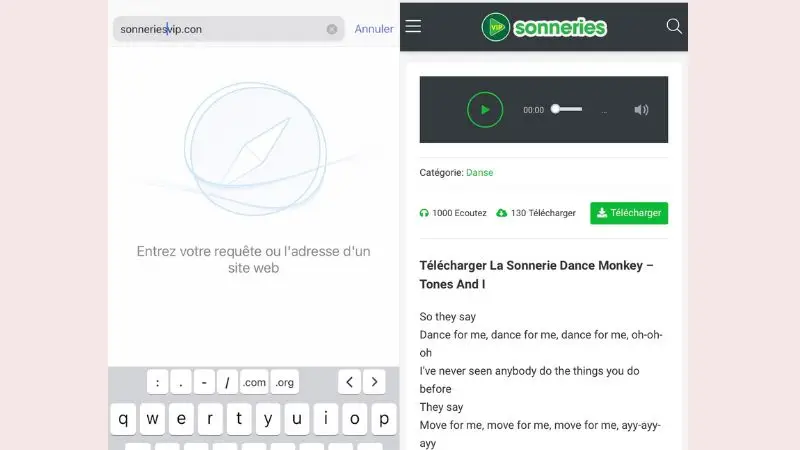
La chanson téléchargée sera dans votre iCloud. Pour utiliser cette chanson comme sonnerie de votre iPhone, téléchargez l’application GarageBand et suivez les étapes de la vidéo ci-dessous.
Les étapes pour définir une sonnerie pour iPhone à l’aide d’iTunes
Étape 1 : Connectez votre appareil à l’ordinateur
- Installez l’application iTunes sur votre ordinateur à partir du site Web d’Apple.
- Connectez ces 2 appareils ensemble avec un câble.
- Ouvrez iTunes => sélectionnez Musique => Choisissez Bibliothèque.
Étape 2 : Ouvrez la chanson sur l’ordinateur.
- Pour ouvrir une chanson sur votre ordinateur, allez d’abord dans Fichier dans le coin supérieur gauche et cliquez sur Ajouter un fichier à la bibliothèque pour sélectionner une chanson et définir votre sonnerie iPhone préférée.
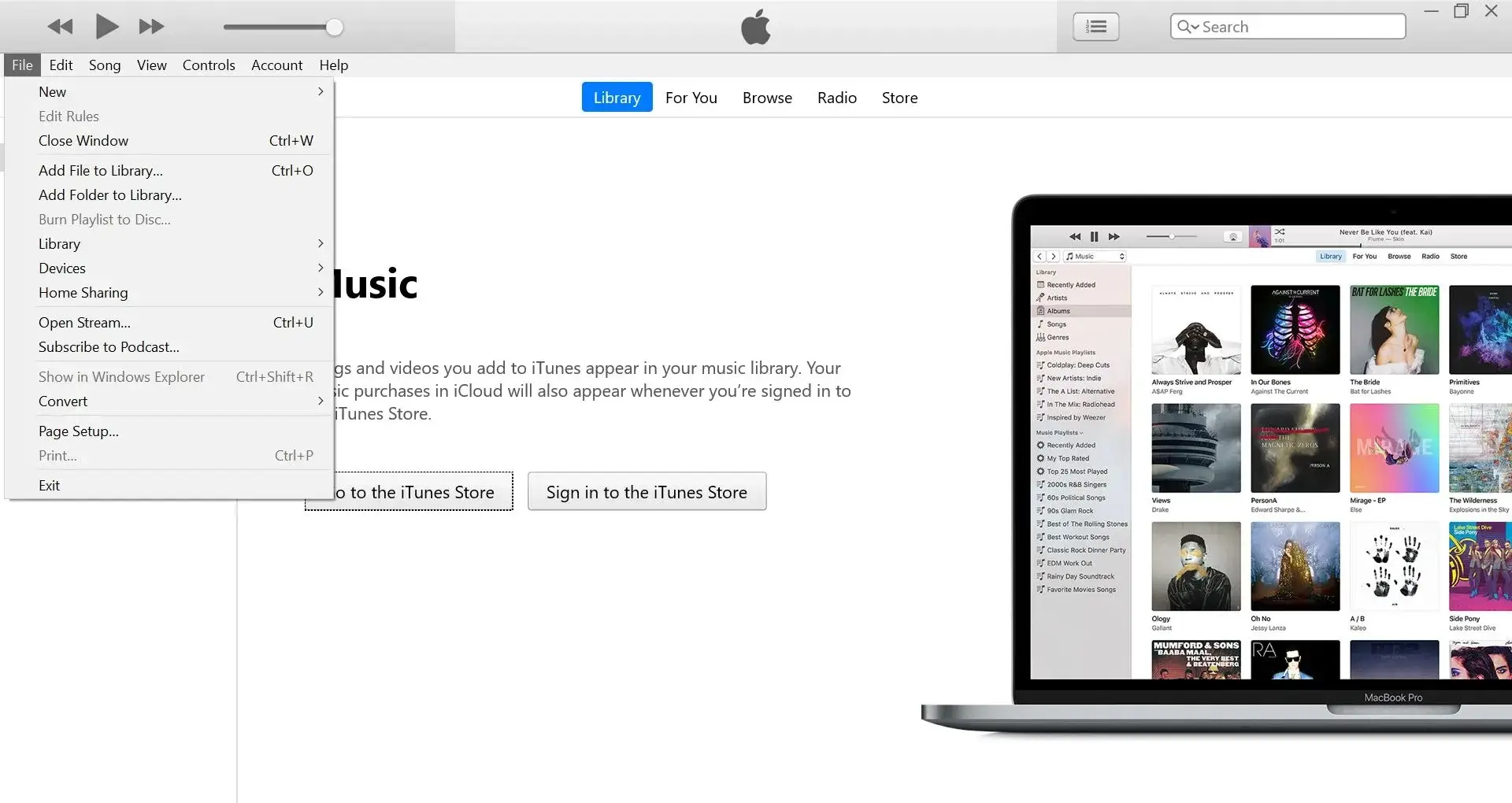
Étape 3 : Obtenez des informations sur la chanson
Pour sélectionner une chanson comme sonnerie, faites un clic droit et sélectionnez Obtenir des informations.
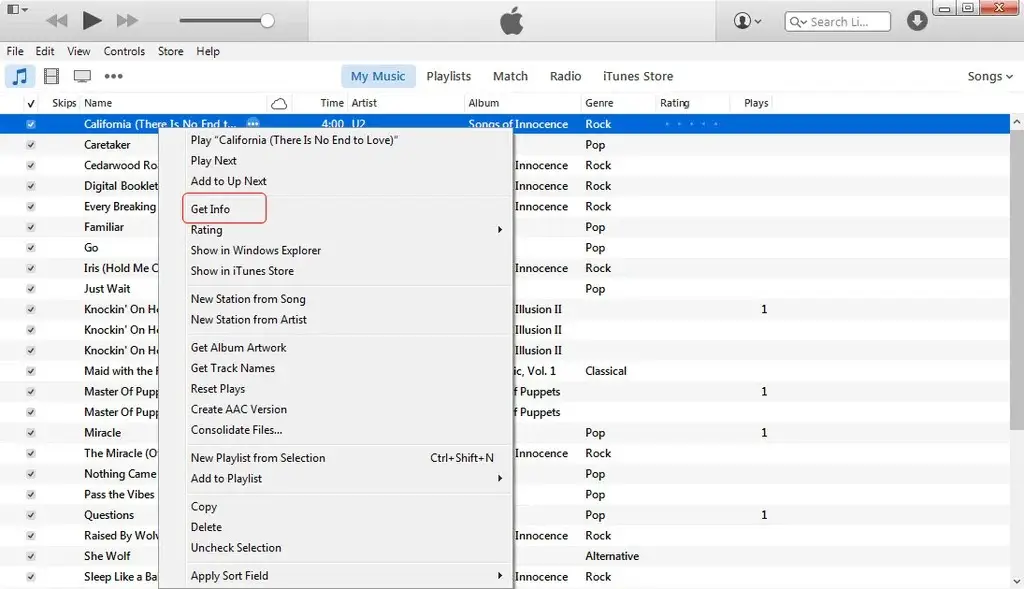
Étape 4: Procédez à la coupe de la sonnerie
- Allez dans Options => Coupez la musique pendant 30 secondes par une sonnerie normale pas plus de 40 secondes.
- Appuyez enfin sur OK.
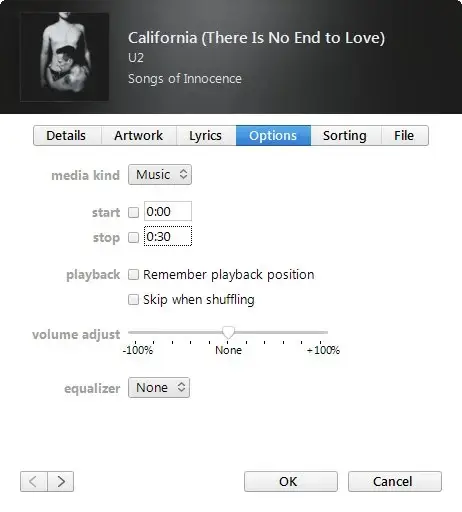
Étape 5 : Créez une instance AAC .
Sur l’interface de l’écran principal, sélectionnez Fichier => Appuyez Convertir => choisissez Créer une version AAC.
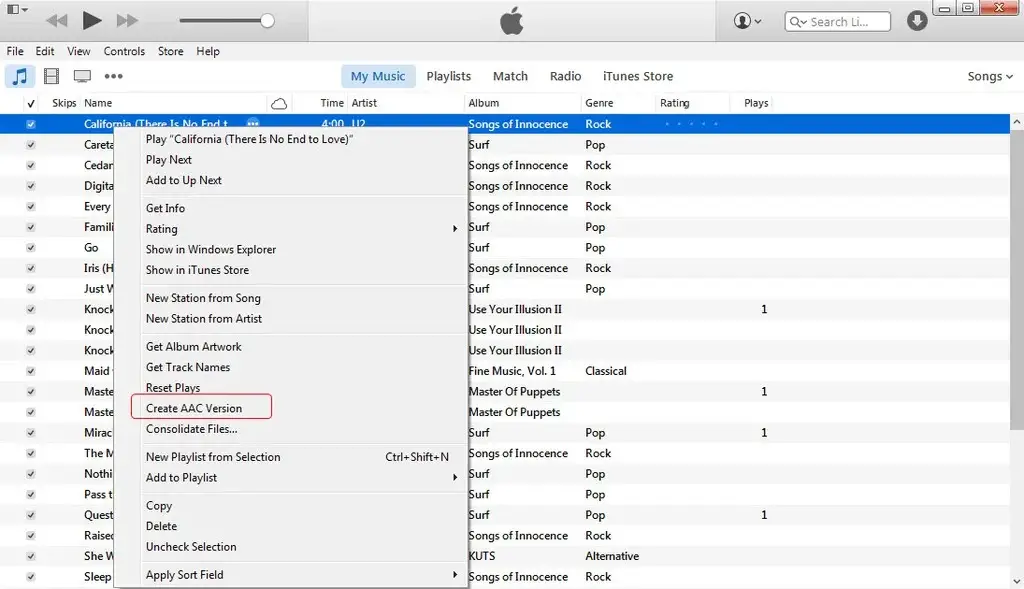
Étape 6 : Affichez dans l’explorateur Windows
- Faites un clic droit sur la musique nouvellement coupée => sélectionnez.
- Afficher dans l’explorateur Windows pour mettre la sonnerie dans le dossier souhaité.
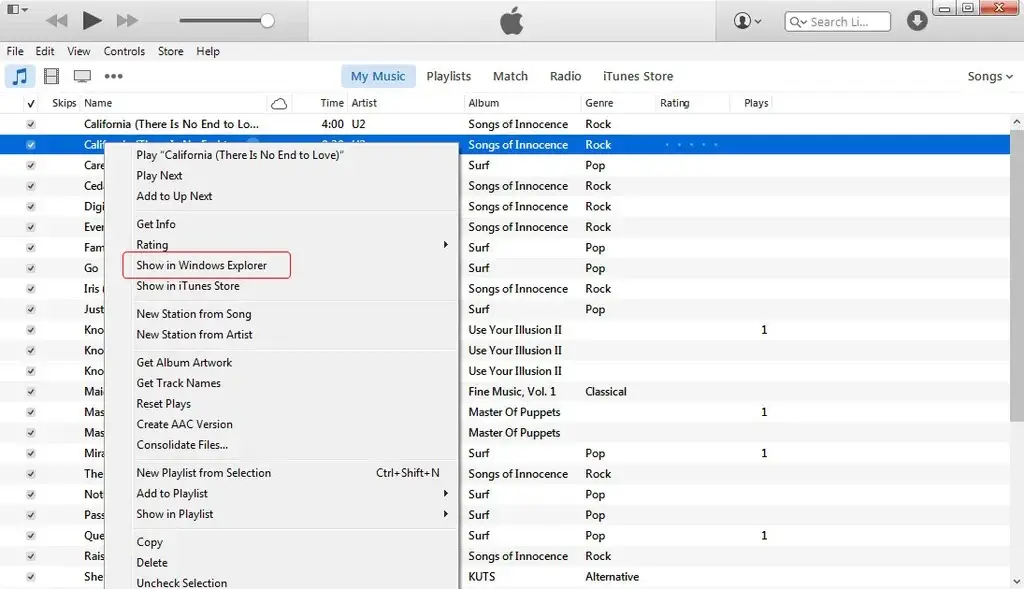
Étape 7 : Convertissez le fichier de sonnerie en .m4r
Le fichier musical que vous venez de créer est au format .m4a et pour l’utiliser sur iPhone, vous devez le convertir en .m4r.

Étape 8 : Changez la sonnerie en Alarme
Sur l’interface principale d’iTunes, sélectionnez Musique puis tirez Notifications.
Étape 9 : Synchronisez les sonneries
Sélectionnez l’élément de notification dans Paramètres => Optez Notifications de synchronisation => Accédez la sonnerie => Choisissez Appliquer.
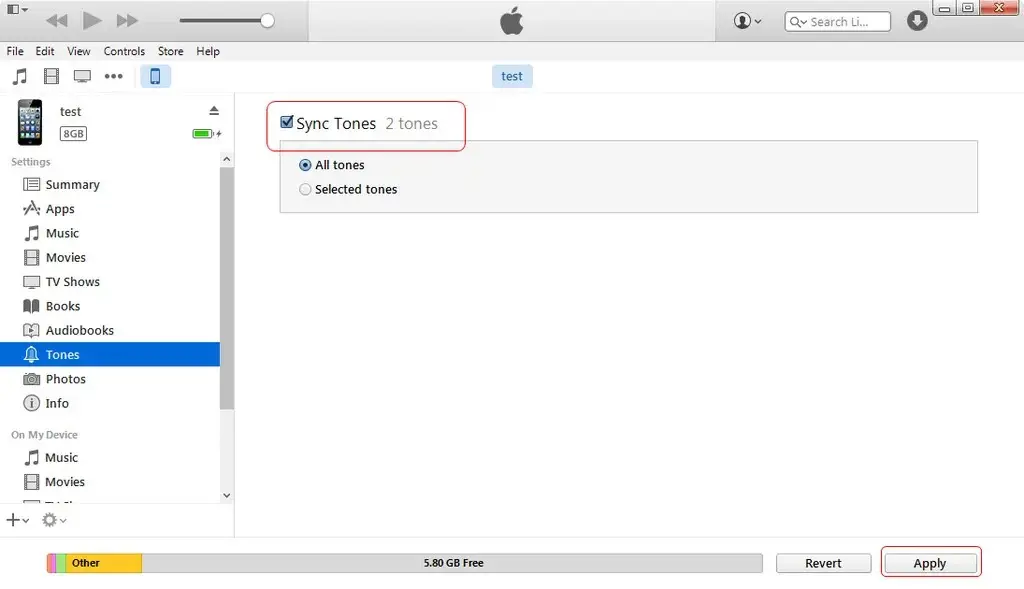
Étape 10 : Actions effectuées sur le téléphone:
Ouvrez l’iPhone puis allez dans Paramètres => Sélectionnez l’élément m barre.
Allez dans Sonneries => Appuyez sur la sonnerie que vous venez de créer.
Les étapes pour définir des sonneries IP avec 3UTools est assez simple
Si les méthodes ci-dessus vous semblent trop difficiles, vous pouvez télécharger et installer le logiciel 3U Tools immédiatement, procédez comme suit :
Étape 1 : Connectez le téléphone à l’ordinateur avec 3U Tools pré-installé
Étape 2 : Sélectionnez Créer une sonnerie pour passer aux paramètres de sonnerie pour votre iPhone
Étape 3: Ouvrez et sélectionnez la musique dont vous souhaitez définir la sonnerie sur votre iPhone.

Étape 4: Sélectionnez le segment que vous souhaitez définir comme sonnerie et appuyez sur Générer la sonnerie
Étape 5 : Lorsque vous avez terminé de sélectionner l’étape 4, une fenêtre contextuelle apparaîtra
Étape 6 : Sélectionnez Importer vers iDevice si vous souhaitez le copier directement sur votre iPhone
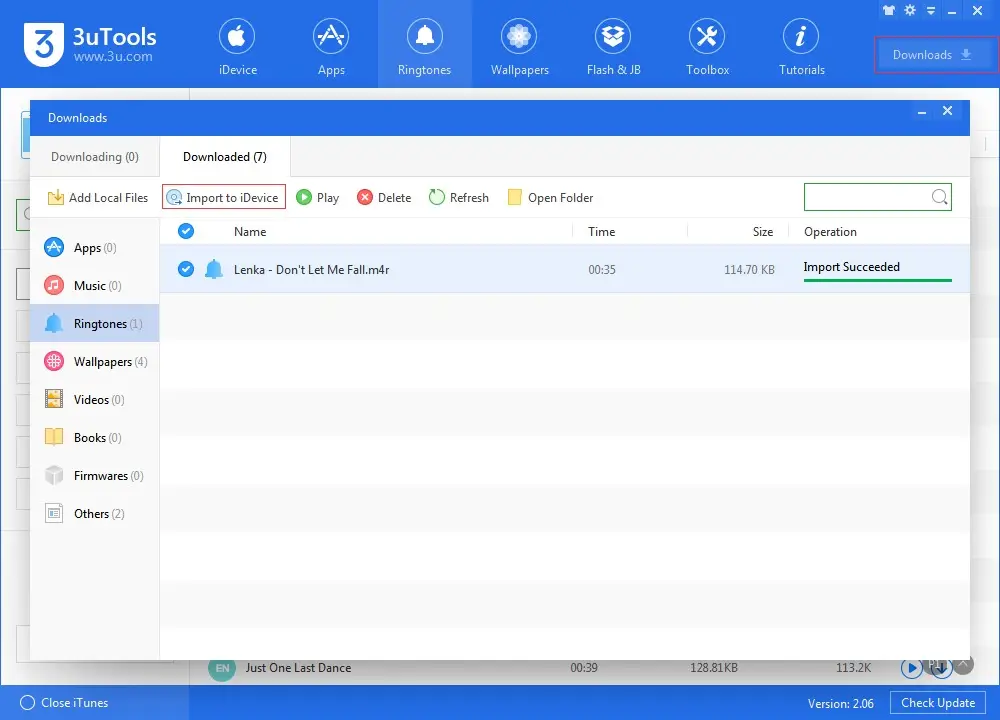
Étapes 7 : Cliquez sur OK pour l’enregistrer.